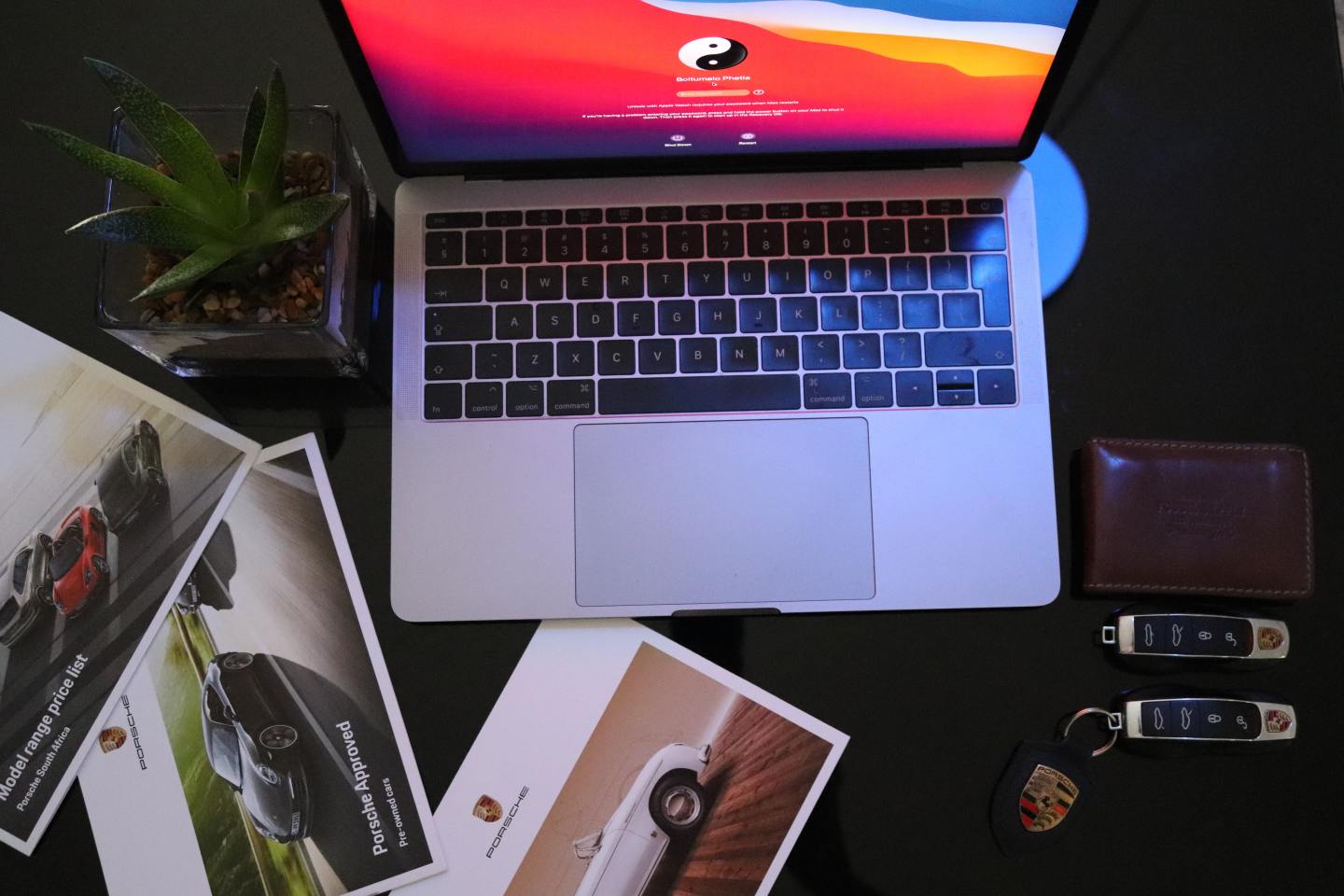前言
USB Redirector是一款方便易用的USB设备共享服务应用程序,它提供了共享和访问本地或互联网上USB设备的功能。通过使用USB Redirector再结合cpolar内网穿透,我们就可以远程访问USB设备,就好像这些设备直接连接在我们的计算机上一样。该软件支持多种USB设备的共享,包括存储设备、图像设备、打印机、扫描仪、音频设备、条码阅读器、红外设备和蓝牙设备等。无论是U盘、加密狗还是其他类型的USB设备,都可以通过USB Redirector实现远程共享和访问。
下面我们就演示一下USB Redirector如何通过cpolar内网穿透软件实现远程访问。
1. 安装下载软件
cpolar可以将内网的USB Redirector映射到外网实现内外网跨网USB共享通信访问。
需要的工具如下:
- cpolar客户端
- usb redirector technician edition(服务端)
- USB Redirector Technician Edition-custormer module(客户端)
1.1 内网安装使用USB Redirector
进入官网下载:https://usb-redirector.net/download/
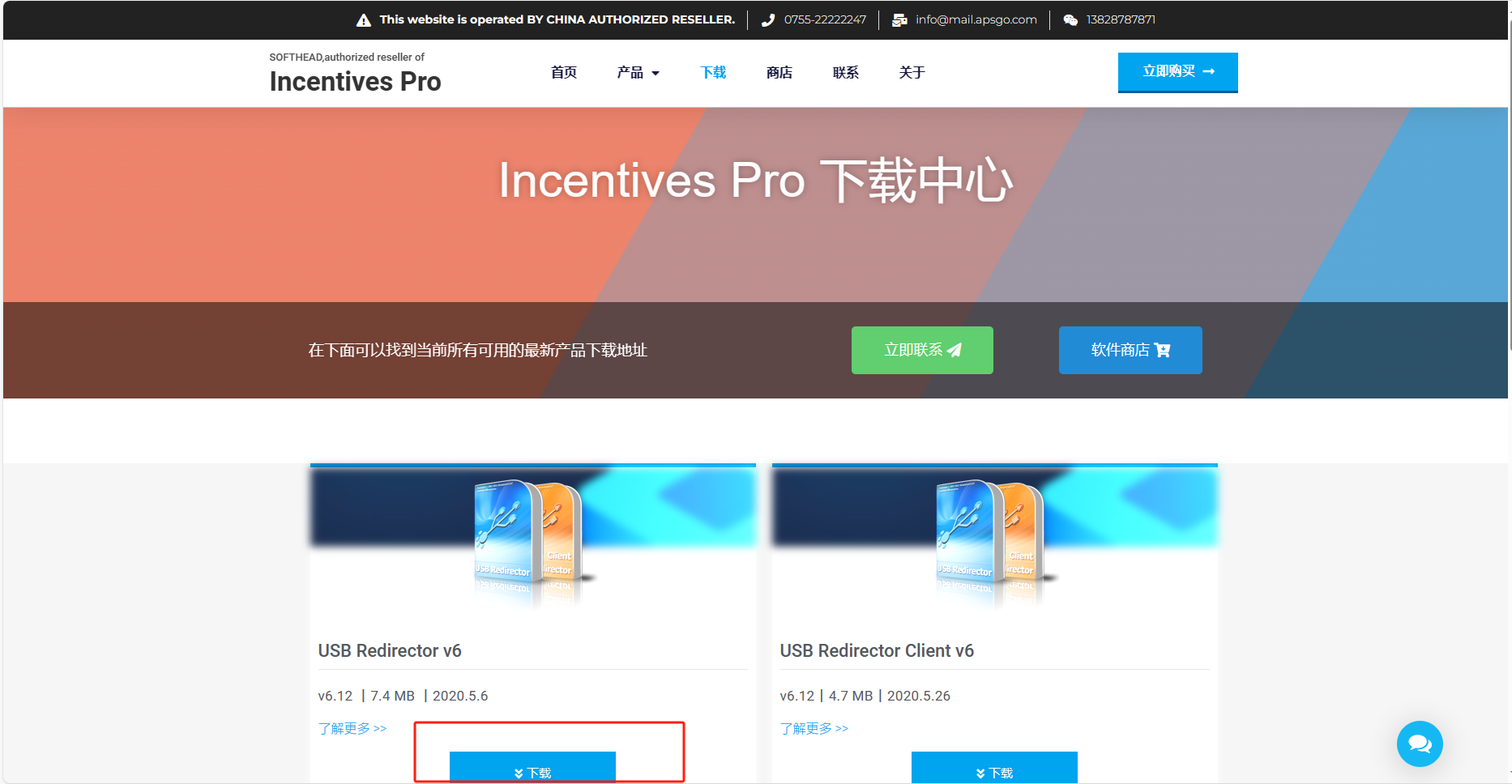
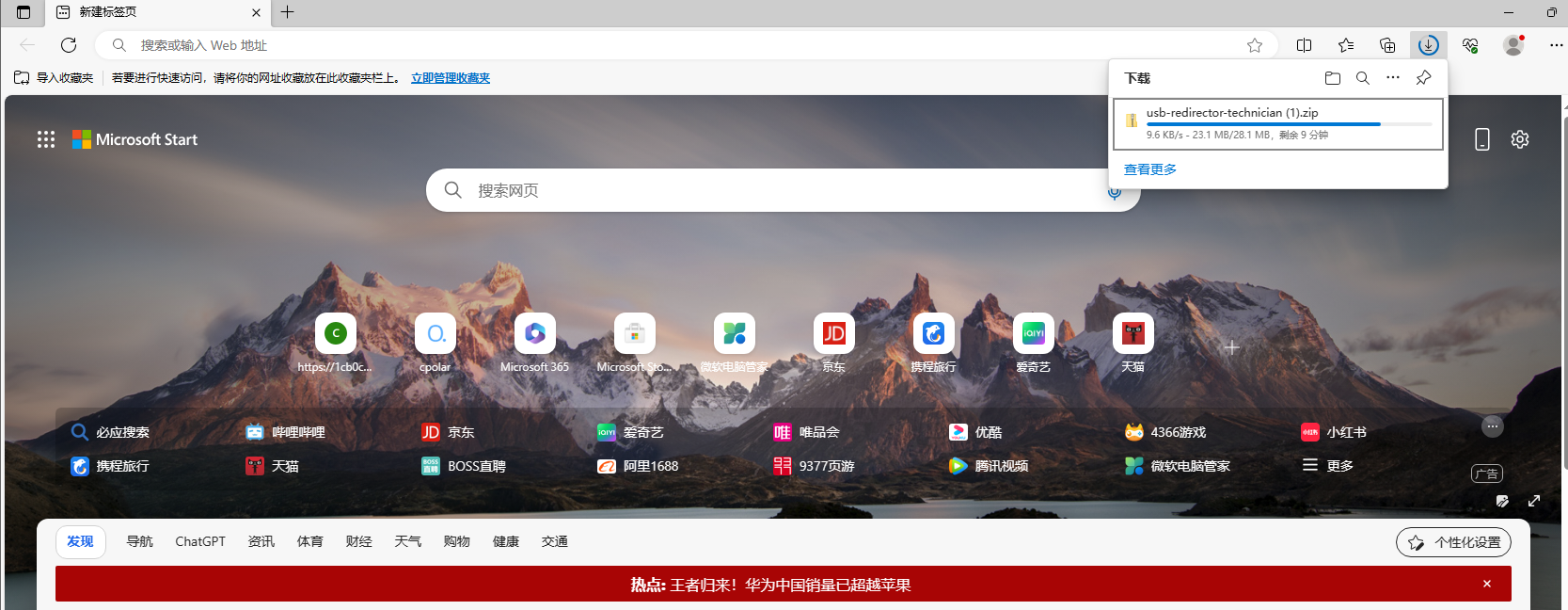
安装包下载完成后,准备USB客户端。在需要远程使用USB设备的Windows计算机上,安装USB Redirector Client(客户端)。这将是您的USB客户端。
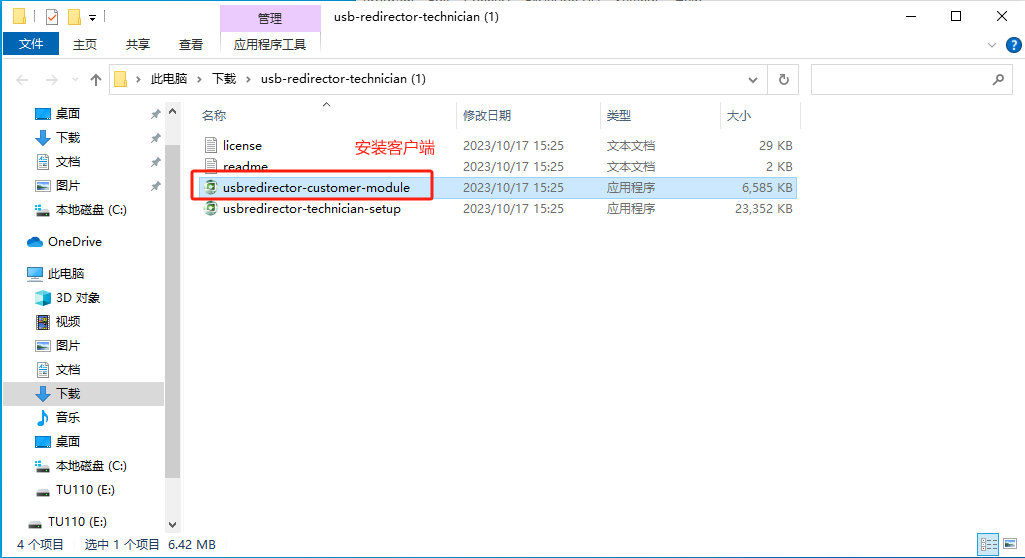
继续点击第二个安装包,下载安装USB服务端。
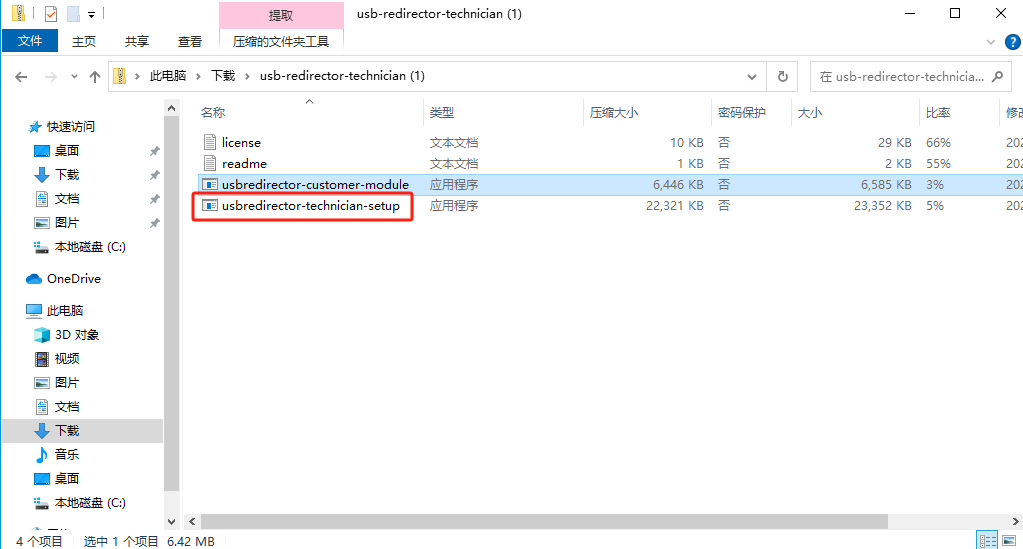
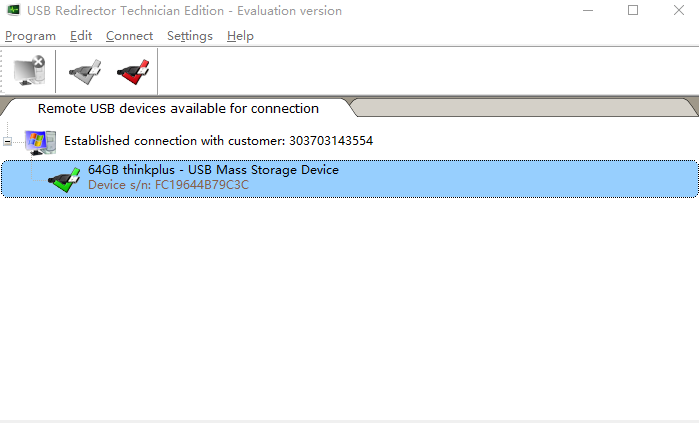
1.2 下载安装cpolar内网穿透
这里我们用cpolar内网穿透工具,它支持http/https/tcp协议,不需要公网IP,不需要设置路由器,使用不限制流量。
cpolar官网:https://www.cpolar.com/
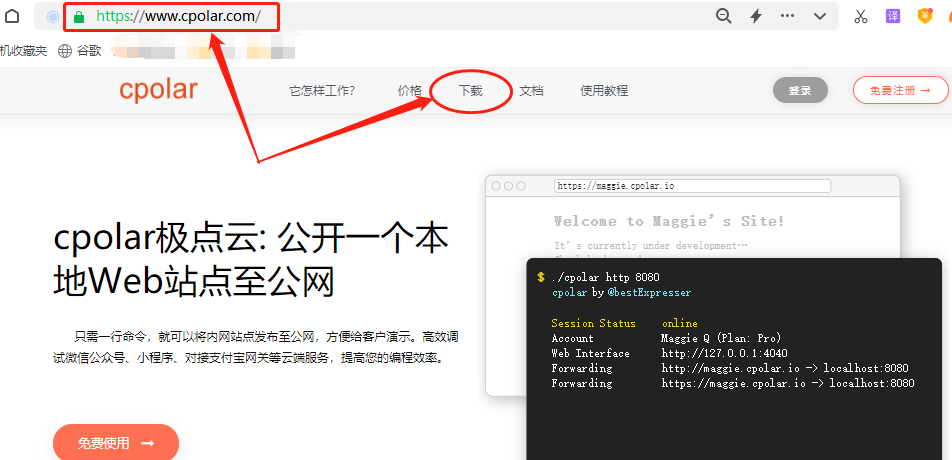
在cpolar的下载页面中,找到对应版本的cpolar安装程序,笔者使用的是Windows操作系统,因此选择Windows版下载。
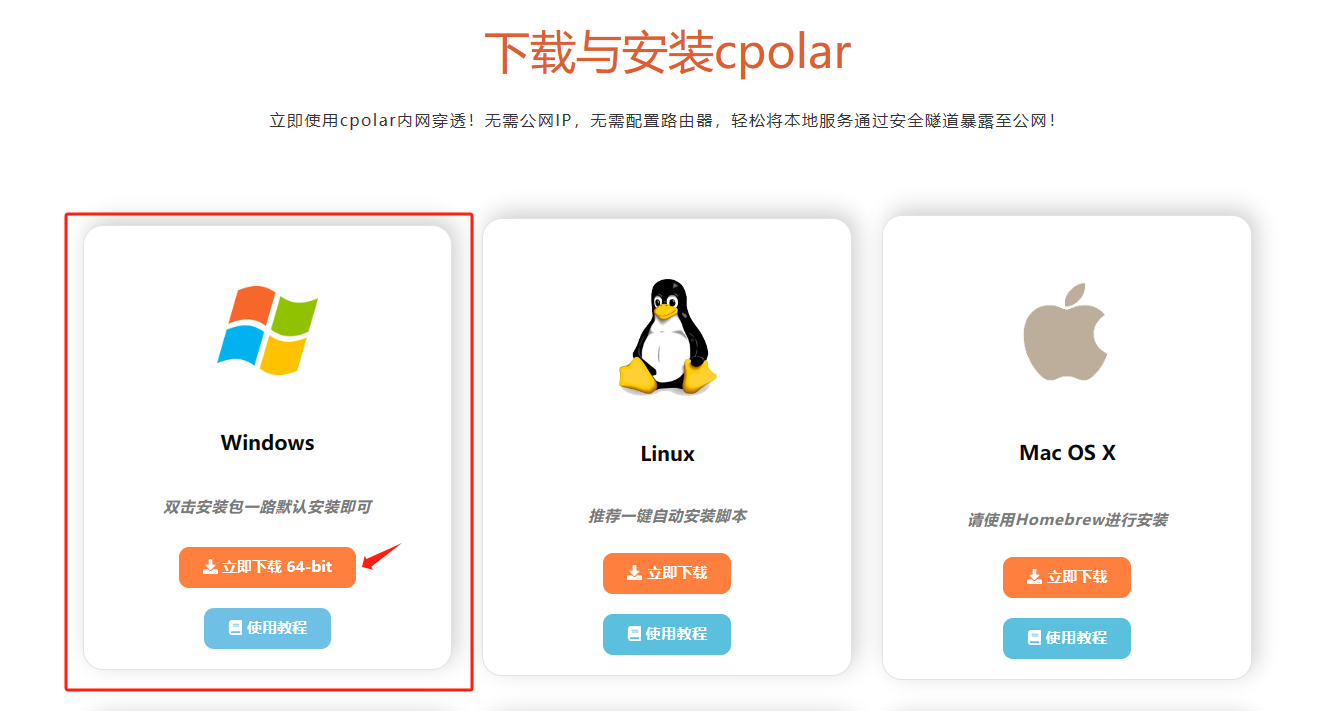
下载完成后,将下载的文件解压,并双击其中的.msi文件,就能自动执行cpolar的安装程序,我们只要一路Next,就能完成安装。
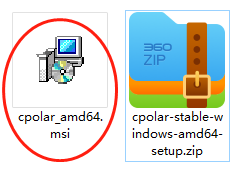
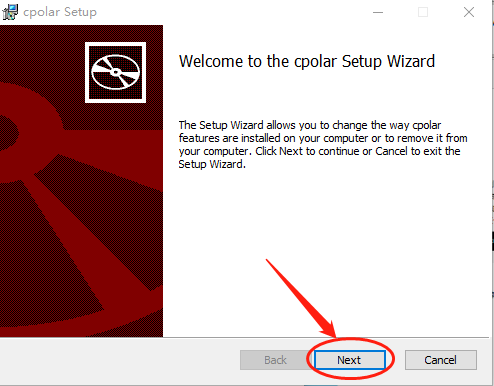
由于cpolar会为每个用户创建独立的数据隧道,并辅以用户密码和token码保证数据安全,因此我们在使用cpolar之前,需要进行用户注册。注册过程也非常简单,只要在cpolar主页右上角点击用户注册,在注册页面填入必要信息,就能完成注册。
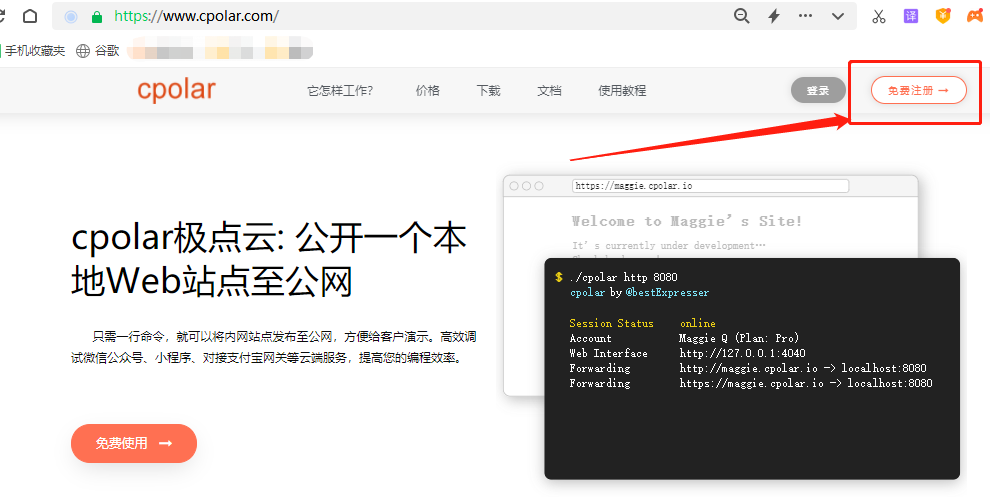
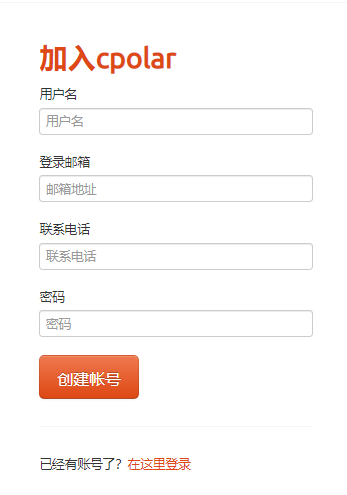
注册完后,登录cpolar的客户端,(可以在浏览器中输入localhost:9200直接访问,也可以在开始菜单中点击cpolar客户端的快捷方式),点击客户端主界面左侧隧道管理——创建隧道按钮,进入本地隧道创建页面。
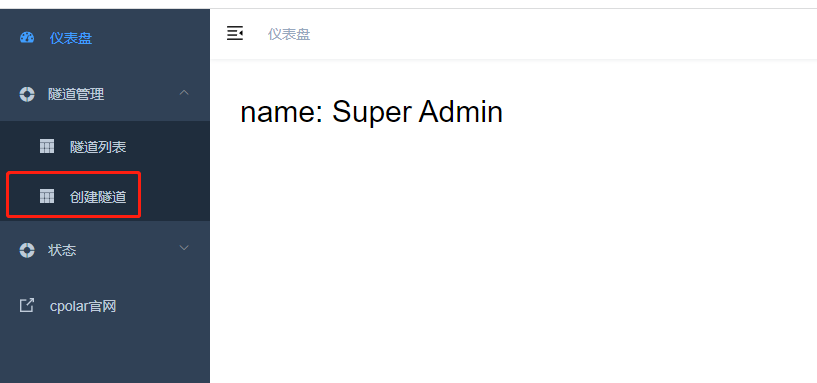
隧道名称:可以看做cpolar本地的隧道信息注释,只要方便我们分辨即可。-
协议:选择http协议。 -
本地地址:本地地址即为本地网站的输出端口号,USB内网默认端口为32038,这里填入32038(这个是固定的服务端口)。 -
域名类型:如果打算创建临时数据隧道,则直接勾选“随机域名”,由cpolar客户端自行生成网络地址。 -
地区:与cpolar云端预留的信息一样,我们依照实际使用地填写即可。
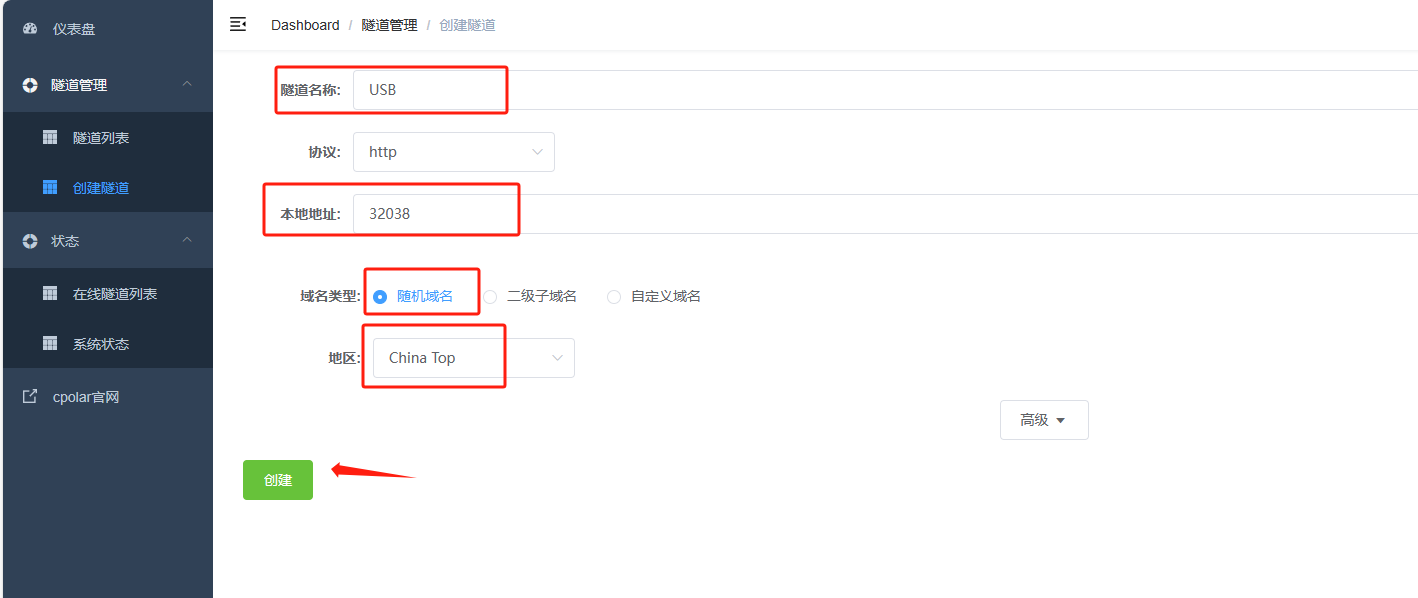
完成这些设置后,就可以点击下方按钮。
数据隧道创建完成后,cpolar会自动跳转至隧道管理——隧道列表页面。在这个页面,我们可以对这条数据隧道进行管理,包括开启、关闭或删除这条隧道,也可以点击编辑按钮,对这条数据隧道的信息进行修改。
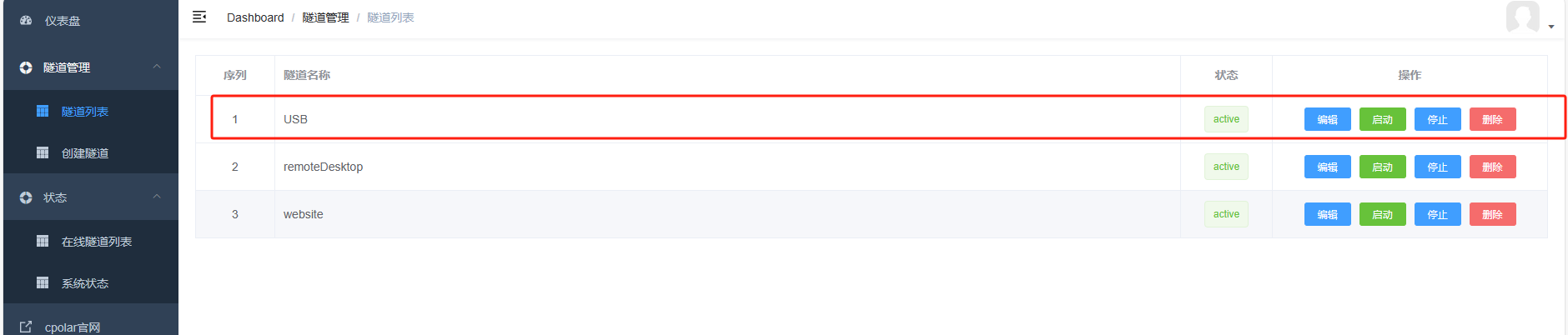
USB数据隧道入口(公共互联网访问地址),则可以在状态——在线隧道列表中找到。
复制两个隧道的任意一个公网地址,粘贴到公网浏览器中。
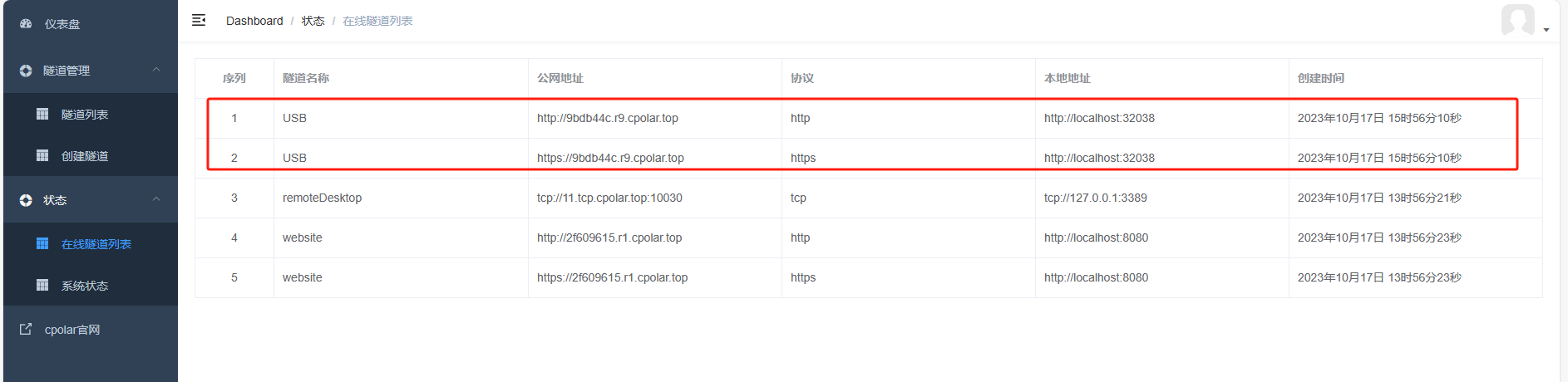
2. 完成USB Redirector服务端和客户端映射连接
在客户端直接双击打开 USB Redirector Technician Edition-Custormer Module 这个程序。
然后一直点Next。
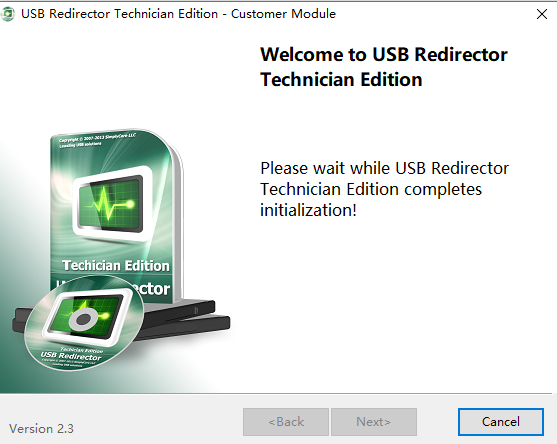
输入刚才复制的公网地址,下方输入自己名字备注给服务端。
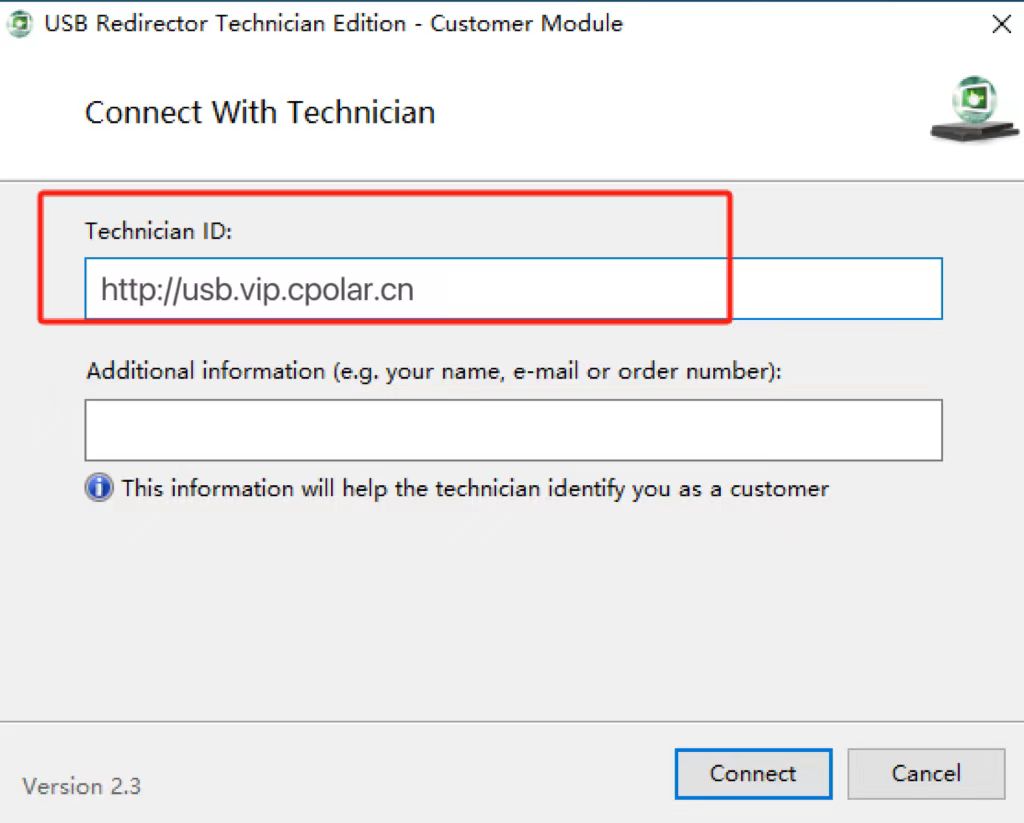
点击Connect
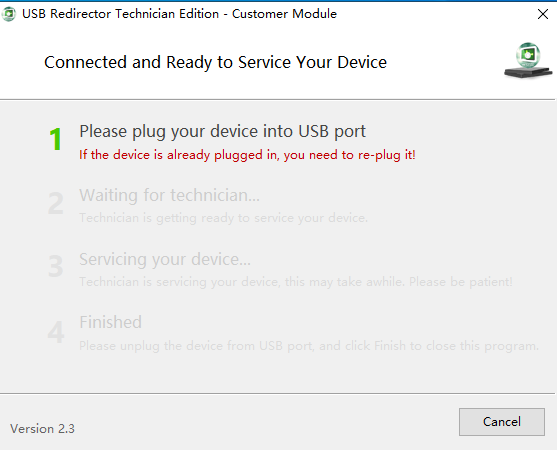
提示重新拔插下U盘设备。
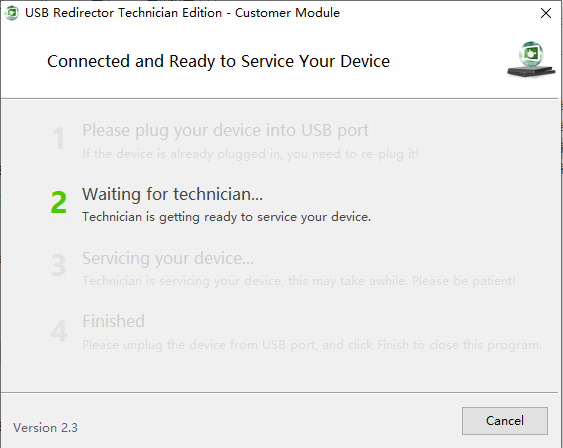
等待服务端连接,服务端点击上方绿色对号图标。
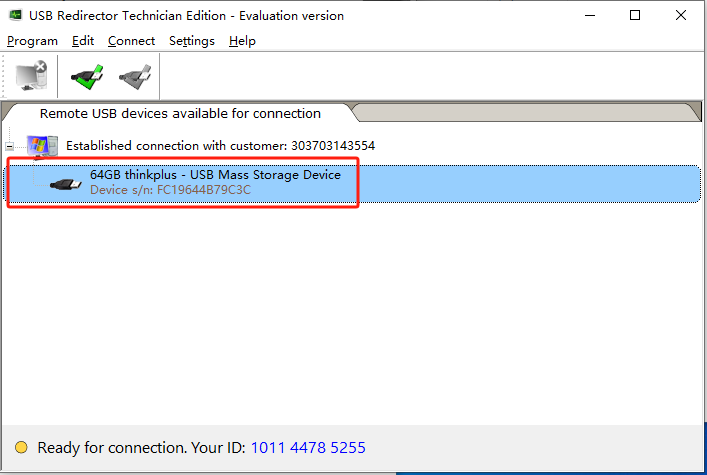
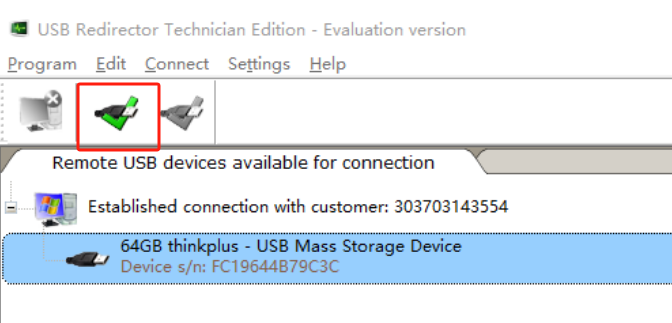
服务端连接到客户端的USB设备。
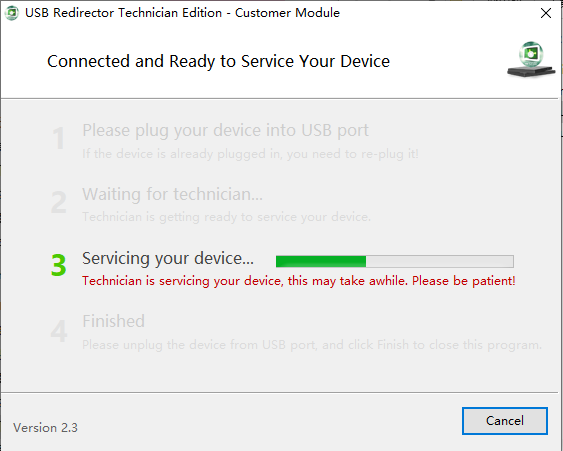
这时,在服务端的电脑上可以看到显示了USB设备,并进行远程的维修设置了。
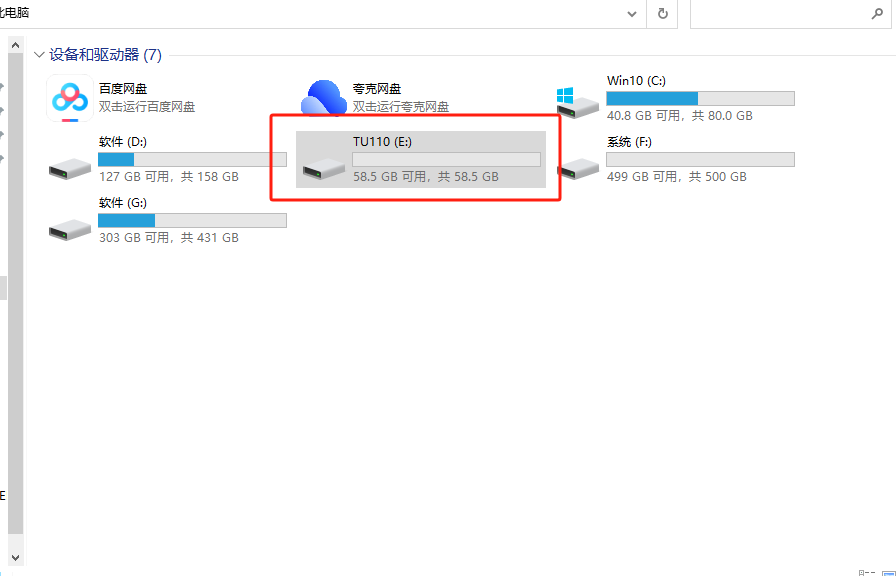
3. 设置固定的公网地址
为了更好地演示,我们在前述过程中使用cpolar生成的隧道,其公网地址是随机生成的。
这种随机地址的优势在于建立速度快,可以立即使用。然而,它的缺点是网址由随机字符生成,不容易记忆(例如:3ad5da5.r10.cpolar.top)。另外,这个地址会在24小时内发生随机变化,更适合于临时使用。
我们一般会使用固定的二级子域名,原因是我们希望将网址发送给领导、客户或同事时,它是一个固定的、容易记忆的、更专业的公网地址(例如:usb.cpolar.cn),这样与(3ad5da5.r10.cpolar.top)相比更显正式,便于交流协作。
登录cpolar官网,点击左侧的预留,选择保留二级子域名,设置一个二级子域名名称,点击保留,保留成功后复制保留的二级子域名名称。
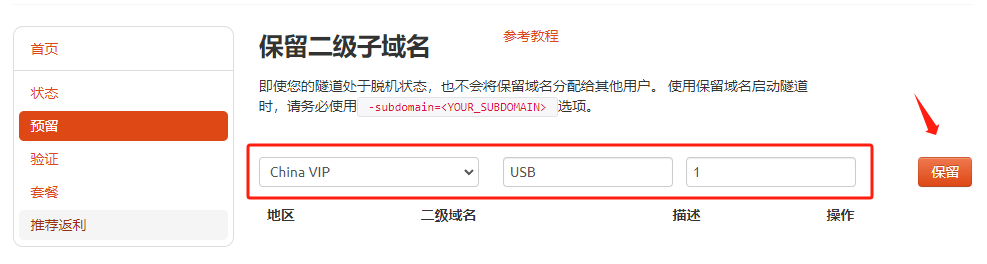
保留成功后复制保留成功的二级子域名的名称。
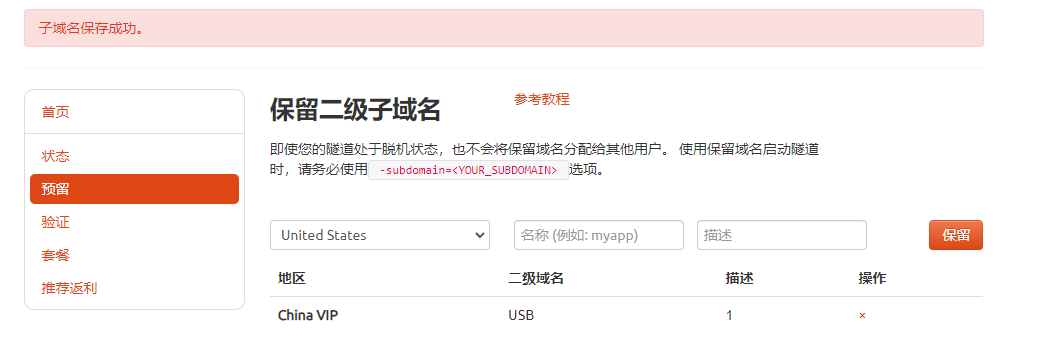
返回登录cpolar Web UI管理界面,点击左侧仪表盘的隧道管理——隧道列表,找到所要配置的隧道,点击右侧的编辑。

修改隧道信息,将保留成功的二级子域名配置到隧道中。
- 域名类型:选择二级子域名
- Sub Domain:填写保留成功的二级子域名
点击更新(注意,点击一次更新即可,不需要重复提交)。
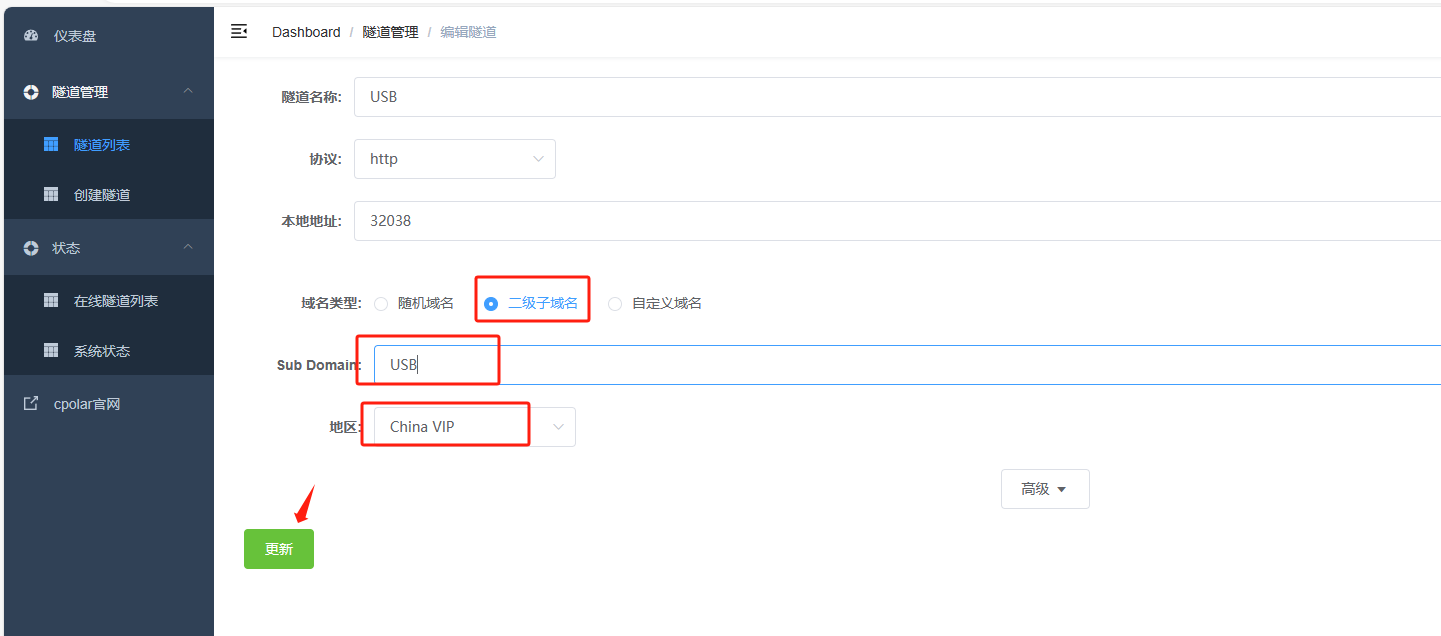
更新完成后,打开在线隧道列表,此时可以看到公网地址已经发生变化,地址名称也变成了固定的二级子域名名称的域名。
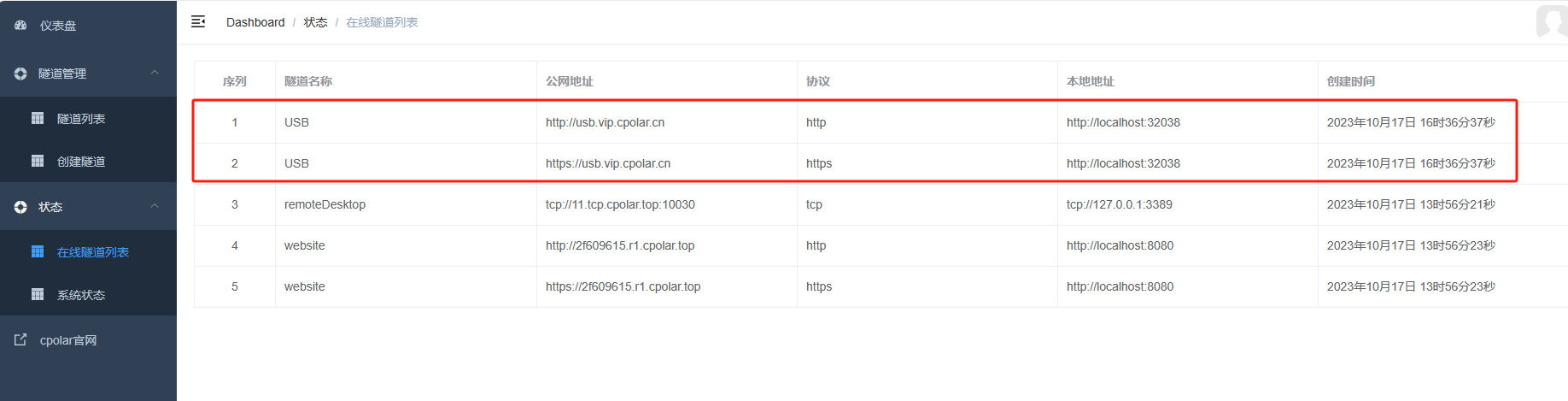
最后,我们使用固定的公网地址访问,可以看到访问成功,这样一个固定且永久不变的公网地址就设置好了,随时随地都可以远程访问USB Redirector客户端界面,提高工作效率!
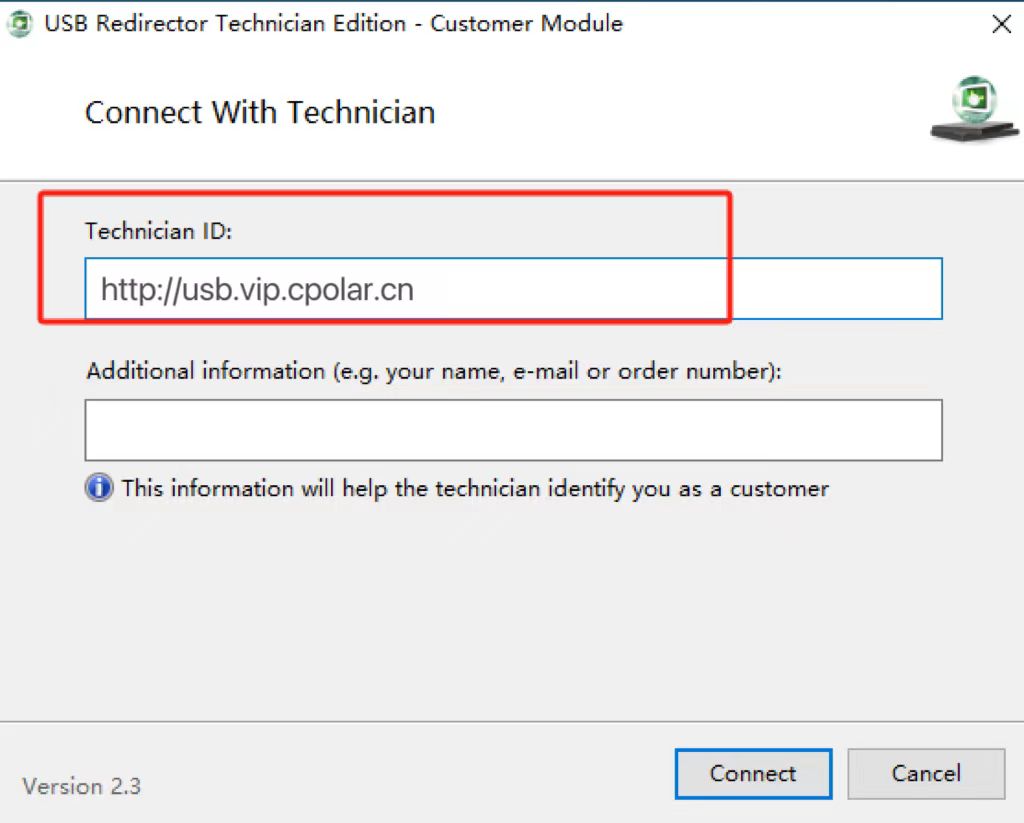
小结
利用cpolar内网穿透软件,可以解决外网不可以访问内网资源的问题,让你轻松分享内网资源。并且cpolar基础套餐及以上的软件版本都带有固定二级子域名功能,这样就可以让你分享的网址更易记忆、也更加专业,可以让使用者更方便、快捷的与你同享内网资源。